Si deseas cambiar el teclado de WhatsApp debes saber algo, y es que tendrás que cambiar el teclado del sistema en Android. Ese es el único método posible para poder tener un teclado diferente en la aplicación, pero que también será el que utilices en las otras apps que requieran el uso de esta herramienta.
No hay una manera de tener un teclado diferente para cada aplicación, por ejemplo, que tengas un teclado específico para WhatsApp y otro para los SMS. La buena noticia es que puedes descargar e instalar tantos teclados como desees y podrás decirle al sistema cuál prefieres en ese momento.
El procedimiento para cambiar el teclado es bastante sencillo, aunque al venir cada móvil con un teclado predeterminado, probablemente no sabías que esto se podía hacer. Lo cierto, es que puedes personalizar tanto como quieras tu dispositivo, hasta modificar el teclado a una alternativa que se adapte más a tus necesidades. Haz lo siguiente:
- En primer lugar, debes ir hasta la tienda de Google Play para elegir el nuevo teclado que deseas, si no sabes cuál quieres descargar, puedes colocar la palabra “Teclado” en el campo de buscar (sin las comillas) y aparecen todas las alternativas disponibles.
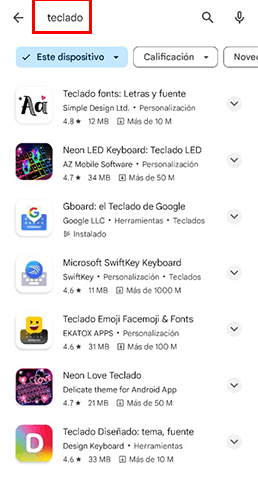
- Una vez que hayas elegido y descargado el teclado que elegiste, debes entonces ir hasta el menú “Configuración” del móvil. Ahora, desplázate hasta la parte inferior del menú de configuración y elige la opción “Sistema”.
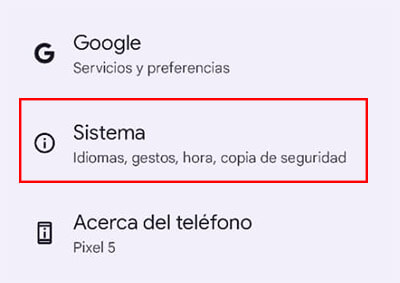
- En este apartado, verás en la tercera posición, para la mayoría de los menús, la opción “Teclado”, entra ahí.
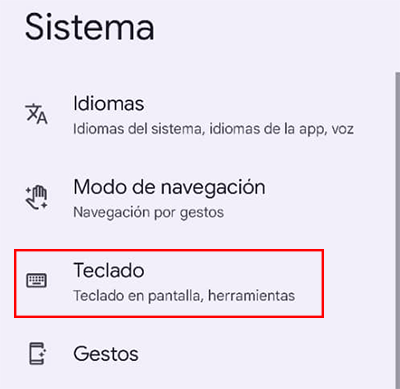
- Enseguida, verás en primer lugar la opción de “Teclado en pantalla”, en la que debes ingresar.
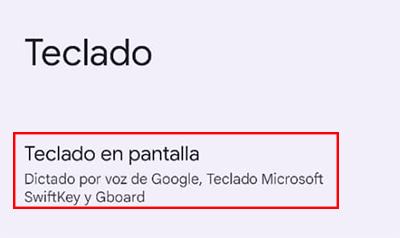
- Ahora, verás que aparecen en este menú los teclados disponibles, en nuestro caso elegimos Gboard (el de Google) aunque también tenemos instalado SwiftKey, un teclado que ya incorpora IA y otras novedades.
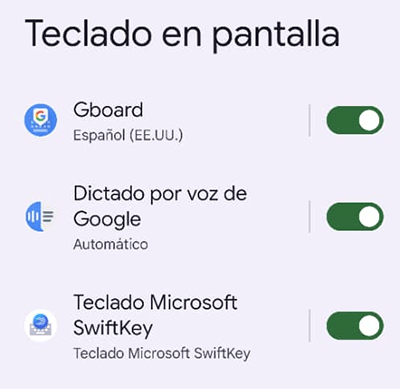
- Luego, puedes ir hasta WhatsApp y comprobar que el teclado que descargaste, es el mismo teclado que estás usando en la app de mensajería. Si quieres alternar entre los teclados que tienes instalados en tu móvil, debes presionar en un icono que se ubica en la parte inferior izquierda cuando el teclado actual está abierto con forma de teclado.
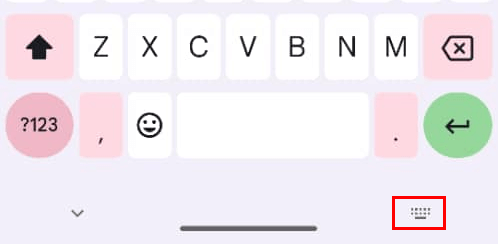
- Por último, verás un cuadro de diálogo para que puedas alternar entre los teclados disponibles sin que debas salir de la conversación en WhatsApp, elige el de SwiftKey u otro.
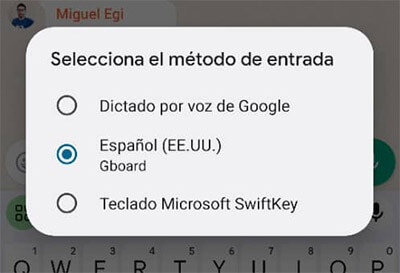
Así es como se cambia el teclado en WhatsApp sin salir de las conversaciones, utilizando los ajustes del propio móvil. Ten en cuenta que debes actualizar WhatsApp a la última versión más reciente disponible siempre, para que no experimentes ningún error.
¿Qué hacer si te hackean la cuenta de WhatsApp?
- Ver Comentarios



